怎样卸载电脑软件 电脑上软件彻底删除的步骤
更新时间:2024-04-19 12:02:50作者:xiaoliu
在使用电脑的过程中,我们常常会安装各种软件来满足不同的需求,但是随着时间的推移,有些软件可能会变得多余或者不再需要,这时候我们就需要对其进行卸载。要彻底删除电脑上的软件,需要按照一定的步骤进行操作,确保软件能够完全从电脑上清除,不留下任何痕迹。接下来我们来详细了解一下怎样卸载电脑软件的步骤。
操作方法:
1.方法:
通过控制面板卸载软件:开始---控制面板---程序和功能,选择要卸载的软件。右击选择卸载,之后就开始卸载。不必再下载“强力卸载电脑上的软件”这个软件了,因为我们的电脑中都有电脑 系统自带的添加或删除程序功能。
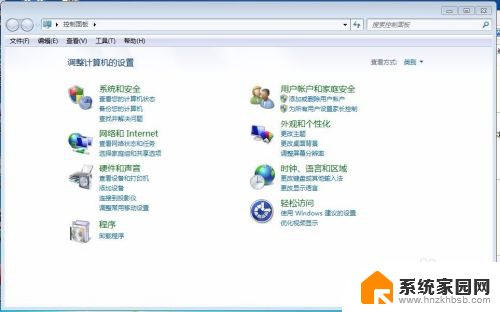
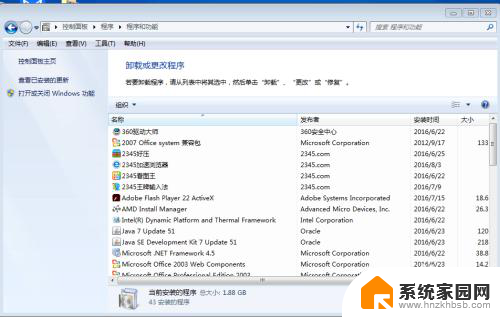 2强力卸载电脑上的软件:是以下的样子,用这个软件也是可以卸载软件的。在搜索框中写出你所要卸载的软件,可以快速找到要卸载的软件,而不必一个个找了。比较方便快速。
2强力卸载电脑上的软件:是以下的样子,用这个软件也是可以卸载软件的。在搜索框中写出你所要卸载的软件,可以快速找到要卸载的软件,而不必一个个找了。比较方便快速。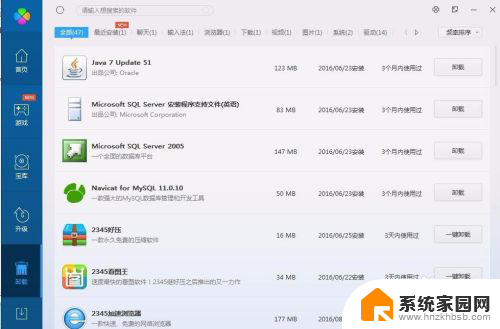
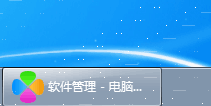 3怎么知道电脑上的软件已经卸载干净了:程序---控制面板---添加或删除应用程序,查看你刚才卸载掉的软件还在不在。
3怎么知道电脑上的软件已经卸载干净了:程序---控制面板---添加或删除应用程序,查看你刚才卸载掉的软件还在不在。
4.电脑管家
如果卸载得不够干净,还可以用电脑管家强力清除。
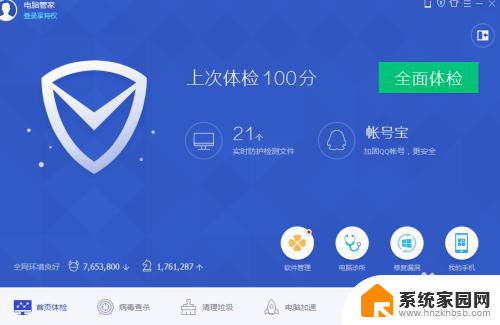
5.总之学会卸载软件和彻底卸载软件,以及检查软件是否以及卸载干净是很有必要的。尤其对于计算机专业的学生而言更是重中之重,因为我们的目标就是将电脑玩转于手掌之中,怎么能连这个都不会呢。

以上是如何卸载电脑软件的全部内容,如果需要的话,您可以根据这些步骤进行操作,希望这对您有所帮助。
怎样卸载电脑软件 电脑上软件彻底删除的步骤相关教程
- 电脑上怎样彻底删除软件 彻底卸载电脑上的软件教程
- 电脑上怎么彻底删除软件 如何彻底卸载电脑上的软件
- 怎样彻底卸载电脑软件 怎样彻底卸载电脑上的程序
- 电脑怎么删软件干净 彻底卸载电脑上的软件步骤
- 怎么卸载电脑里的软件 如何彻底删除电脑上的软件
- 电脑彻底卸载软件 如何彻底卸载电脑上的软件
- 怎么把电脑上的软件彻底删除 怎样彻底卸载电脑上的软件
- 删电脑软件去哪里能彻底删除 怎样清除电脑上的软件
- 电脑咋卸载软件 怎样彻底卸载电脑中的软件程序
- 怎么把微信彻底删除卸载 微信电脑版软件卸载教程
- 电话怎么设置自动重拨 手机通话中断后自动重拨设置教程
- 怎么显示隐藏的app 苹果手机应用隐藏教程
- windows 10 自带虚拟光驱软件在哪 Windows 10虚拟光驱的使用方法
- 小爱同学连电脑当音响 小爱同学电脑当音箱教程
- 怎么把字体变粗 Word文档加粗文字的方法
- 0x0000006d9共享错误 打印机共享出现错误0x000006d9怎么处理
电脑教程推荐